このクイックスタートでは、TreeMapチャートをUWPアプリケーションに追加し、階層データを表示する手順を説明します。このトピックでは、特定の年にXYZという市で書籍、音楽、ビデオ、ガジェット(コンピュータやタブレットなど)の販売を比較するとします。
TreeMapコントロールに階層データを表示する手順は次のようになります。
次の図は、特定の年にXYZ市でさまざまな書籍、音楽、ビデオ、ガジェット(コンピュータやタブレットなど)の販売を展示して比較しています。
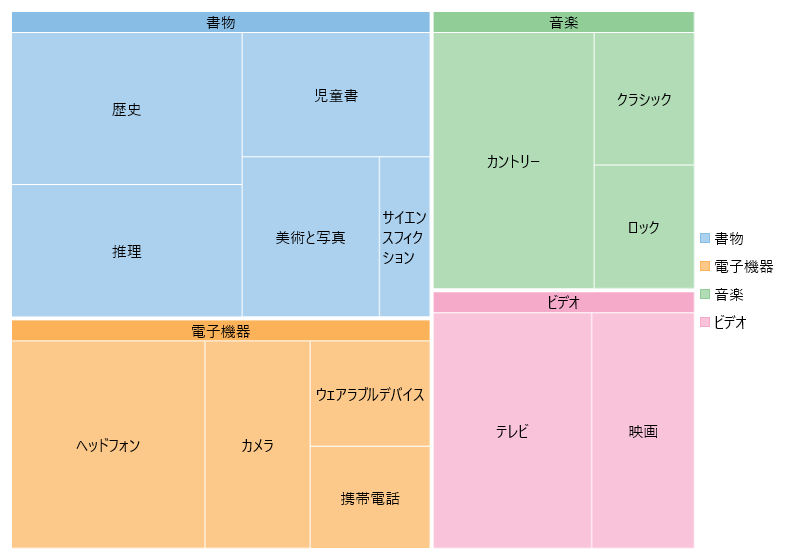
チャートにプロットされるデータポイントを含むオブジェクトのコレクションを指すように、FlexChartBaseクラスのItemsSourceプロパティを設定する必要があります。 データ項目を生成してTreeMapチャートに表示するには、BindingNameプロパティとBindingプロパティを設定します。 BindingName プロパティを、グラフの四角形として表示するデータ項目の名前を指定する文字列値に設定します。そして、Binding プロパティを、チャート値(ツリーノードのサイズを計算するのに役立つ数値)を含むチャートアイテムのプロパティの名前を指定する文字列値に設定します。
階層項目のレベルをドリルダウンに指定してチャートに表示するには、MaxDepthプロパティを設定します。また、TreeMapの表示レイアウトはChartTypeプロパティで指定します。カラーパレットを使用してコントロールをスタイル設定し、その外観を変更することもできます。
- Visual Studio でユニバーサルアプリケーション を作成します。
-
TreeMap コントロールを ツールボックスからページにドラッグアンドドロップします。
次の dll が自動的にアプリケーションに追加されます。
- C1.UWP.dll
- C1.UWP.DX.dll
- C1.UWP.FlexChart.dll
コードビューに切り替えて、書物、音楽、電子機器、ビデオ、コンピュータおよびタブレットの販売データを生成するために次のコードを追加します。
次のコードを使用して、データソースへのTreeMapコントロールを連結します。
| XAML |
コードのコピー
|
|---|---|
<Page
xmlns="http://schemas.microsoft.com/winfx/2006/xaml/presentation"
xmlns:x="http://schemas.microsoft.com/winfx/2006/xaml"
xmlns:local="using:UwpTreeMapCS"
xmlns:d="http://schemas.microsoft.com/expression/blend/2008"
xmlns:mc="http://schemas.openxmlformats.org/markup-compatibility/2006"
xmlns:Chart="using:C1.Xaml.Chart"
x:Class="UwpTreeMapCS.QuickStart"
mc:Ignorable="d"
DataContext="{Binding RelativeSource={RelativeSource Mode=Self}}">
<Grid Background="{ThemeResource ApplicationPageBackgroundThemeBrush}">
<Chart:C1TreeMap Binding="sales"
BindingName="type"
ChildItemsPath="items"
ItemsSource="{Binding DataContext.Data}"
MaxDepth="2">
<Chart:C1TreeMap.DataLabel>
<Chart:DataLabel Content="{}{name}"
Position="Center">
<Chart:DataLabel.Style>
<Chart:ChartStyle/>
</Chart:DataLabel.Style>
</Chart:DataLabel>
</Chart:C1TreeMap.DataLabel>
</Chart:C1TreeMap>
</Grid>
</Page>
|
|
- [ビルド]→[ソリューションのビルド]をクリックして、プロジェクトをビルドします。
- [F5]を押してプロジェクトを実行します。